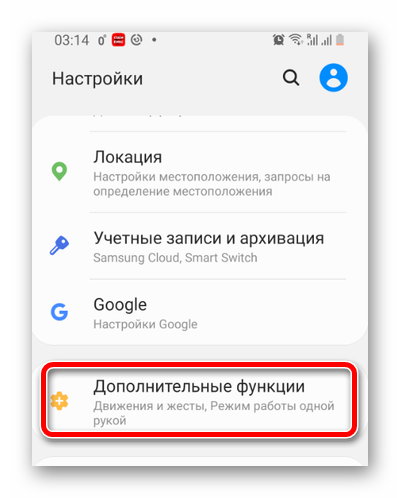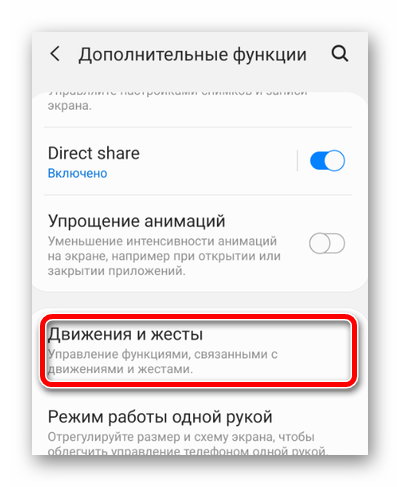Одной из многих полезных функций последнего Samsung Galaxy Smart является возможность создания скриншотов. Это означает, что вы можете сохранить любое изображение на экране своего мобильного устройства. Такая опция очень полезна, когда нужно сохранить полезную информацию, часть фотографии или кадр видео. Существует множество способов сделать скриншот на телефоне Samsung A 12. Снимок экрана можно сделать в любой момент: во время просмотра фильма, отправки сообщения или игры.

- Способ 1. Сделать скриншот на Samsung A12 при помощи кнопок
- Способ 2. Как создать снимок экрана на Самсунг Галакси движением руки
- Способ 3. Как сделать скриншот на Самсунге A 12 через панель уведомлений
- Способ 4. Используем сторонние приложения для Screenshot на Samsung A12
- Способ 5. Делаем скриншоты на Самсунге через Google Assistant
Способ 1. Сделать скриншот на Samsung A12 при помощи кнопок
Самый простой и быстрый способ сделать это – воспользоваться встроенными опциями самого смартфона Samsung A 12. Для этого
- Откройте источник нужной вам фотографии.
- Одновременно нажмите кнопку питания телефона и регулятор громкости на нижней панели телефона.
- Дождитесь соответствующего щелчка или сообщения о том, что снимок экрана A12 создан и сохранен.
Если сразу после создания скриншота нажать на значок изображения, его можно сразу же открыть.
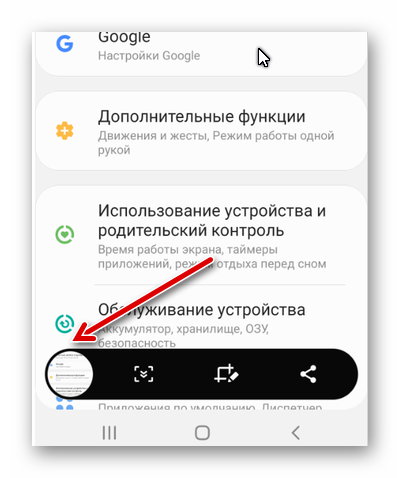
Однако вскоре она исчезнет. Затем вы сможете увидеть сделанный снимок экрана в галерее вашего смартфона.
Способ 2. Как создать снимок экрана на Самсунг Галакси движением руки
Этот вариант может показаться слишком принудительным и сложным, но на самом деле он прост. Используя жесты для управления телефоном, вы сможете делать более качественные селфи и использовать их для создания скриншотов. Однако на Samsung A12 эту опцию необходимо сначала включить. Для этого
- Зайдите в настройки телефона.
- Выберите “Дополнительные возможности”.

- Перейдите в меню “Движения и жесты”.

- Активируйте опцию “Palm Screen Capture”.
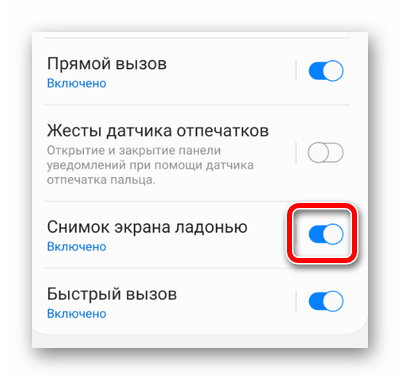
Чтобы сделать снимок экрана, нужно провести ладонью по экрану, как описано в инструкции.
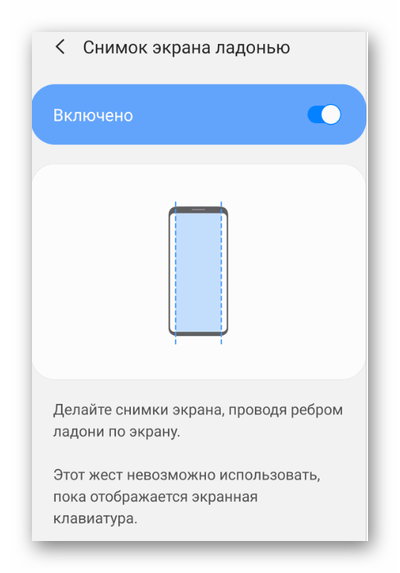
Единственным недостатком этого метода является то, что он не будет работать, если активирована экранная клавиатура. Также требуется некоторое время, чтобы научиться правильно нажимать на руку.
Способ 3. Как сделать скриншот на Самсунге A 12 через панель уведомлений
Если кнопки на смартфоне не работают, а жесты не помогают сделать снимок экрана A12, вы можете
- Разблокируйте свой Samsung
- Откройте страницу, с которой вы хотите сделать снимок экрана.
- Сдвиньте вниз стебель Уведомления и Быстрые настройки.
- Нажмите на значок скриншота.
В этом случае вы также увидите уведомление о том, что вы успешно сделали снимок экрана.
Способ 4. Используем сторонние приложения для Screenshot на Samsung A12
В Google Play есть много полезных приложений для создания скриншотов. Вот несколько наиболее популярных из них.
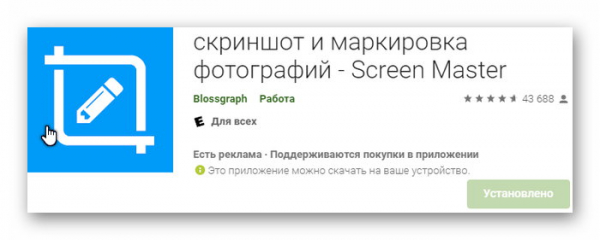
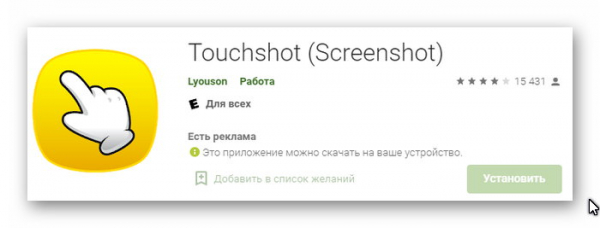
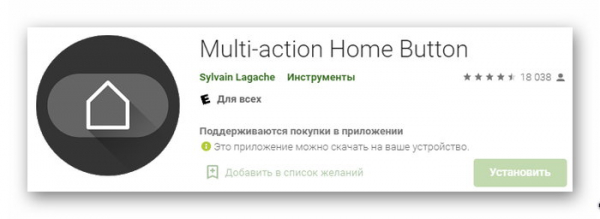
Такое приложение работает практически по тому же принципу. Сначала необходимо запустить утилиту и настроить параметры (качество, размер изображения и т.д.). Затем вы можете открыть нужную область крана и нажать соответствующую кнопку. В зависимости от приложения, можно также назначить клавиши для создания такого изображения.
Возможно, вас также заинтересует статья “Как установить Wink на смарт-телевизоры LG и Samsung”.
Способ 5. Делаем скриншоты на Самсунге через Google Assistant
Google Assistant позволяет управлять функциями телефона с помощью голоса. Это удобнее, чем использование жестов. Все аппараты Samsung поставляются с установленной системой Android, поэтому голосовой помощник также является программой по умолчанию.
Чтобы сделать снимок экрана, не нажимая никаких клавиш, необходимо
- Зайдите в настройки телефона.
- Откройте “Приложения и уведомления” и выберите “Дополнительно”.
- Перейдите в раздел “Приложения по умолчанию” и откройте помощник диктовки.
- Выберите “Использовать снимок экрана”.
Затем вам нужно убедиться, что в качестве помощника выбран “Google”. В противном случае эта функция не будет работать. Дальше все зависит от вас. Все, что вам нужно сделать, это активировать помощника (обычно нужно сказать “OK, Google”) и попросить его “сделать снимок экрана”.